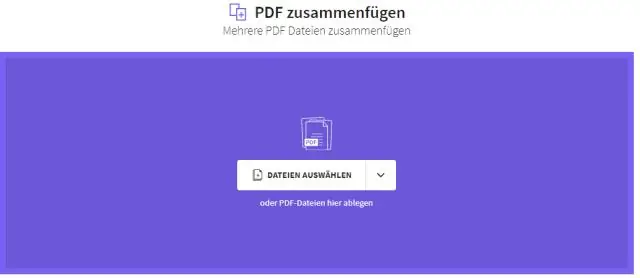
- Müəllif Lynn Donovan [email protected].
- Public 2023-12-15 23:43.
- Son dəyişdirildi 2025-01-22 17:17.
Siz daxil olduqdan sonra Adobe Document Cloud Homeview görünür. Sol paneldə Proqramlar üzərinə klikləyin və sonra klikləyin Yüklə yanında Acrobat Pro başlamaq üçün DC yükləyin . Hansı brauzerdən istifadə etdiyinizə əsasən, ikili quraşdırma (Windows) və ya DMG (Mac) faylını açmaq və quraşdırıcını işə salmaq üçün təlimatlara əməl edin.
Bu şəkildə Adobe Acrobat Pro-nu necə pulsuz yükləyə bilərəm?
Bacararsan yükləyin bunun üçün pulsuz saat Adobe Veb sayt. Sayta daxil olun və üzərinə klikləyin adobe əldə edin üçün pulsuz.
- Bu linkə daxil olun: Adobe Acrobat 7 və Adobe CreativeSuite 2 məhsullarını yükləyin.
- "Qəbul edirəm" üzərinə klikləyin
- 'İngilis dili' seçin
- "Acrobat Pro 7.0" üzərinə gedin
- 'Acrobat pro 7.0'ın sağında olan yükləmə linkinə (22020134.exe) klikləyin
Yuxarıdakılardan əlavə, Adobe PDF Printer-i necə yükləyə bilərəm? PDF formatında çap edin (Windows)
- Windows proqramında faylı açın.
- Fayl > Çap seçin.
- Çap informasiya qutusunda printer kimi Adobe PDF seçin. Adobe PDF printer parametrlərini fərdiləşdirmək üçün Xüsusiyyətlər (və ya Üstünlüklər) düyməsini klikləyin.
- Çap et klikləyin. Faylınız üçün ad yazın və Saxla düyməsini basın.
Bunu nəzərə alaraq, Adobe Reader Pro-nu necə quraşdıra bilərəm?
Windows-da yükləyin və quraşdırın
- Daxil olduqdan sonra Adobe Acrobat Pro / Standard endirmə səhifəsi görünür. Yükləyin.
- Hansı brauzerdən istifadə etdiyinizə əsasən, aşağıdakı təlimatlara əməl edin: Internet Explorer.
- İstifadəçi Hesabına Nəzarət sorğusu görünür. Bəli klikləyin.
- Quraşdırma tamamlandıqdan sonra Acrobat Başlat düyməsini klikləyin.
Adobe Acrobat DC-ni necə yükləyə və quraşdıra bilərəm?
Chrome: Acrobat Reader DC yükləyin və quraşdırın
- Reader proqramının bütün versiyalarını bağlayın.
- Adobe Acrobat Reader yükləmə səhifəsinə keçin və İndi Quraşdır düyməsini basın.
- Reader quraşdırıcısını yükləmək üçün Saxla klikləyin.
- Yüklənmiş fayl brauzer pəncərəsinin aşağı hissəsində görünəndə Reader üçün.exe faylına klikləyin.
Tövsiyə:
PhotoBooth-dan fotoşəkilləri necə yükləyə bilərəm?

Photo Booth Şəkillərinə baxarkən Photo Booth Şəkillərinə Baxışda addımları izləyin. Ayrı bir fayl kimi saxlamaq istədiyiniz şəklin üzərinə klikləyin. Fayl seçin? İxrac et (və ya Photo Booth pəncərəsində şəklin üzərinə sağ klikləyin və açılan menyudan İxrac seçin). Saxla dialoqu görünür
Samsung Galaxy s5-dən şəkilləri necə yükləyə bilərəm?

Lazım gələrsə, Status panelinə (telefon ekranının yuxarı hissəsində vaxt, siqnal gücü və s. olan sahə) toxunub saxlayın, sonra aşağıya dartın. Aşağıdakı şəkil sadəcə bir nümunədir. USB işarəsinə toxunun və sonra Fayl Transferi seçin
Adobe Flash Player-i masaüstümə necə yükləyə bilərəm?

Flash Player-i beş asan addımda quraşdırın. Flash Player-in kompüterinizdə quraşdırılıb-quraşdırılmadığını yoxlayın. Flash Player Windows 8-də InternetExplorer ilə əvvəlcədən quraşdırılıb. Flash Player-in ən son versiyasını yükləyin. Flash Player quraşdırın. Brauzerinizdə Flash Player-i aktivləşdirin. Flash Player-in quraşdırılıb-quraşdırılmadığını yoxlayın
Adobe'yi necə yükləyə və quraşdıra bilərəm?

Chrome: Acrobat Reader DC-ni endirin və quraşdırın Reader-in bütün versiyalarını bağlayın. Adobe Acrobat Reader yükləmə səhifəsinə keçin və İndi quraşdırın üzərinə klikləyin. Reader quraşdırıcısını yükləmək üçün Saxla klikləyin. Yüklənmiş fayl brauzer pəncərəsinin aşağı hissəsində görünəndə Reader üçün.exe faylına klikləyin
Mac üçün Pro Alətlərini necə yükləyə bilərəm?

Pro Tools-u yükləyin Avid Hesabınıza daxil olun və Məhsullarım və Abunəliklərim klikləyin. Pro Tools məhsulunuzu axtarın və Məhsul Təfərrüatları və Yükləmə Linklərinin yanındakı Göstər linkinə klikləyin. Quraşdırıcını endirin. Əgər siz Maccomputer istifadə edirsinizsə, DMG faylını endirin
